Bluetooth est une technologie sans fil indispensable qui permet aux appareils de communiquer entre eux et de se connecter à divers accessoires tels que des haut-parleurs, des écouteurs, des voitures, des smartwatches, etc. Vous pouvez utiliser Android Bluetooth pour transférer des données vers un PC. Cependant, de nombreux utilisateurs d'Android sont souvent confrontés à des problèmes tels que le non-fonctionnement du Bluetooth, la déconnexion aléatoire du Bluetooth ou des problèmes d'appairage des appareils.
Si vous rencontrez des problèmes de Bluetooth sur votre téléphone ou tablette Android, ne vous inquiétez pas. Dans ce guide détaillé, nous examinerons les raisons courantes des problèmes liés au Bluetooth et proposerons 8 étapes de dépannage simples pour résoudre le problème du Bluetooth sur Android.
C'est parti !
Dans cet article
Pourquoi le Bluetooth ne fonctionne-t-il pas sur Android : Raisons courantes
Le Bluetooth sur votre Android peut ne pas fonctionner pour plusieurs raisons. Voici quelques causes fréquentes :
- Applications buggées causant des problèmes de Bluetooth : Les applications telles que les lanceurs, les antivirus et les applications de nettoyage, si elles sont boguées, peuvent causer des problèmes de connectivité avec le Bluetooth.
- Problème d'adaptateur Bluetooth : Un adaptateur Bluetooth défectueux sur votre appareil Android peut entraîner des problèmes de détection ou de couplage avec des appareils Bluetooth.
- Pilotes Bluetooth obsolètes : Si votre appareil Android ne dispose pas des derniers pilotes Bluetooth, il peut rencontrer des problèmes de connectivité sans fil.
- Dépassement de la limite maximale d'appareils couplés : Android ne permet de connecter que 5 à 7 appareils Bluetooth à la fois. L'appairage d'un plus grand nombre d'appareils peut affecter la connectivité.
- Faible puissance du signal : Les obstacles ou les distances de plus de 30 pieds entre les appareils connectés entraînent un signal Bluetooth faible, ce qui se traduit par un décalage et des connexions saccadées.
- Interférence avec d'autres signaux sans fil : Des signaux Wi-Fi puissants, des haut-parleurs sans fil ou d'autres appareils Bluetooth à proximité peuvent interférer avec votre connexion Bluetooth.
- Problèmes avec l'appareil couplé : Un appareil Bluetooth défectueux, une batterie faible ou des problèmes logiciels avec un accessoire Bluetooth connecté peuvent également perturber le fonctionnement de Bluetooth.
- Les bogues du système d'exploitation Android : Les bogues du système d'exploitation Android, après une mise à jour du système, par exemple, peuvent parfois perturber la fonctionnalité Bluetooth.
- Activation du mode d'économie de la batterie : Le mode d'économie de la batterie désactive souvent le fonctionnement du Bluetooth en arrière-plan, ce qui entraîne des problèmes de connectivité.
Bluetooth ne fonctionne pas sur Android : Essayez ces solutions
Si vous avez des problèmes avec le Bluetooth qui se déconnecte constamment ou qui ne s'active pas sur votre smartphone ou tablette Android, essayez ces étapes de dépannage pour résoudre le problème :
#1 Activer manuellement le Bluetooth
La solution rapide consiste à vérifier si le Bluetooth n'a pas été désactivé pour une raison quelconque. Il suffit d'abaisser le panneau de notification et de s'assurer que le bouton Bluetooth est activé. Si ce n'est pas le cas, tapez dessus pour activer manuellement le Bluetooth.
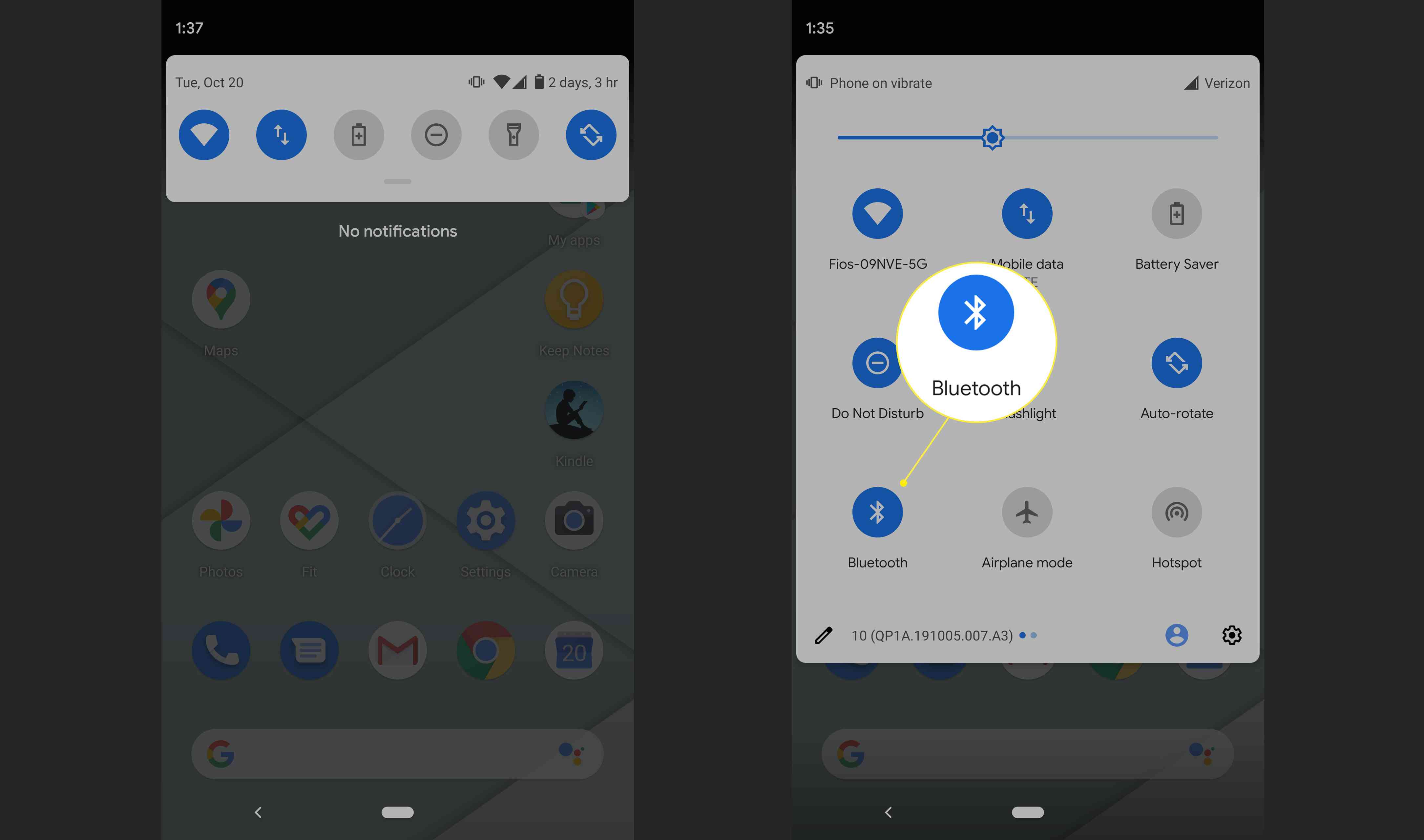
Cela permettra à votre appareil Android de recommencer à scanner et à s'appairer avec les appareils Bluetooth à proximité si tout le reste fonctionne normalement.
#2 Basculer en mode avion
Un moyen simple de réinitialiser toute la connectivité sans fil de votre téléphone Android est d'activer ou de désactiver le mode Avion.
Étape 1: Ouvrez Réglages > Réseau et Internet > Mode avion.
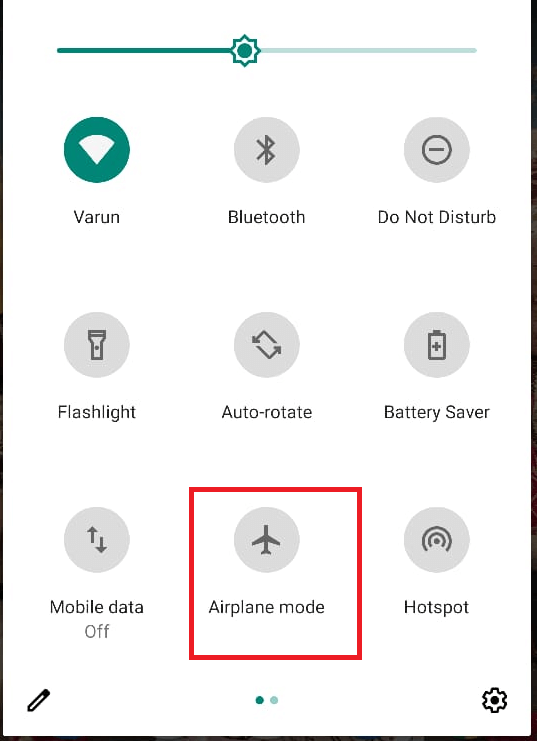
Étape 2: Activez le mode avion et attendez environ 10 à 15 secondes. Désactivez maintenant le mode avion.
Cette opération redémarre les radios Wi-Fi, Bluetooth et cellulaires. Essayez maintenant de vous connecter à des appareils Bluetooth.
#3 Mettre à jour les pilotes Bluetooth
Bluetooth ne fonctionne pas sur un téléphone Android ? Les pilotes Bluetooth obsolètes peuvent être à l'origine de problèmes de connexion avec les accessoires Bluetooth. La mise à jour de ces pilotes résoudra le problème.
La mise à jour des pilotes Bluetooth sur les appareils Android s'effectue généralement dans le cadre du processus de mise à jour du système d'exploitation (OS). Les appareils Android ne permettent généralement pas aux utilisateurs de mettre à jour manuellement les pilotes Bluetooth séparément de la mise à jour du système d'exploitation. Par conséquent, pour vous assurer que vous disposez des derniers pilotes Bluetooth, vous devez mettre à jour le système d'exploitation de votre appareil Android.
Pour mettre à jour les pilotes Bluetooth sur Android :
Étape 1: Allez dans Paramètres. Faites défiler vers le bas et appuyez sur Système. Sélectionnez Mise à jour du logiciel.
Étape 2: Téléchargez et installez toutes les mises à jour disponibles.
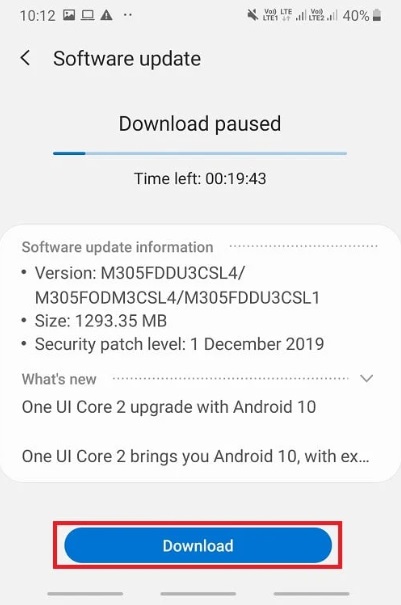
Étape 3: Redémarrez votre appareil après la mise à jour.
Après avoir mis à jour les pilotes Bluetooth, redémarrez votre appareil Android et essayez à nouveau de vous connecter au réseau Bluetooth.
#4 Effacer le cache Bluetooth
L'accumulation de connexions Bluetooth instables peut être mise en cache et affecter l'appairage de nouveaux appareils. L'effacement de ce cache permet de résoudre les problèmes de connectivité.
Étape 1: Allez dans Réglages > Apps & notifications > Voir toutes les apps. Ouvrez maintenant l'application Bluetooth.
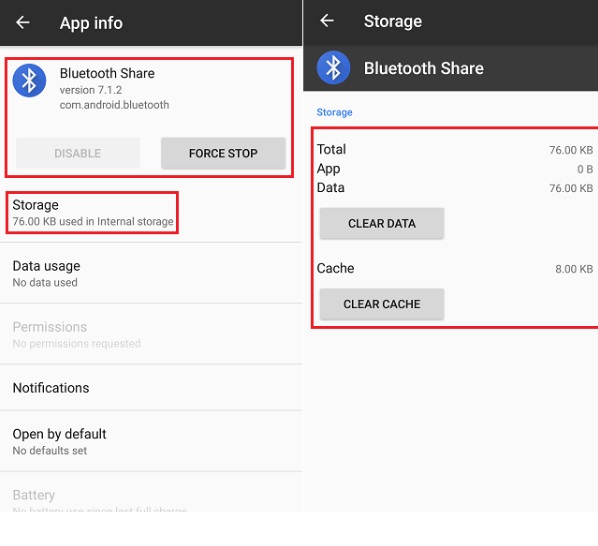
Étape 2: Appuyez sur Stockage > Vider le cache. Confirmez l'effacement du cache et redémarrez l'appareil
Cette opération efface l'historique des connexions Bluetooth instables et permet une reconnexion correcte.
#5 Vérifier le mode d'économie de la batterie
Les modes d'économie de la batterie d'Android limitent souvent les données et la connectivité en arrière-plan. Si elle est activée, elle peut bloquer l'appairage Bluetooth ou rendre la connexion intermittente.
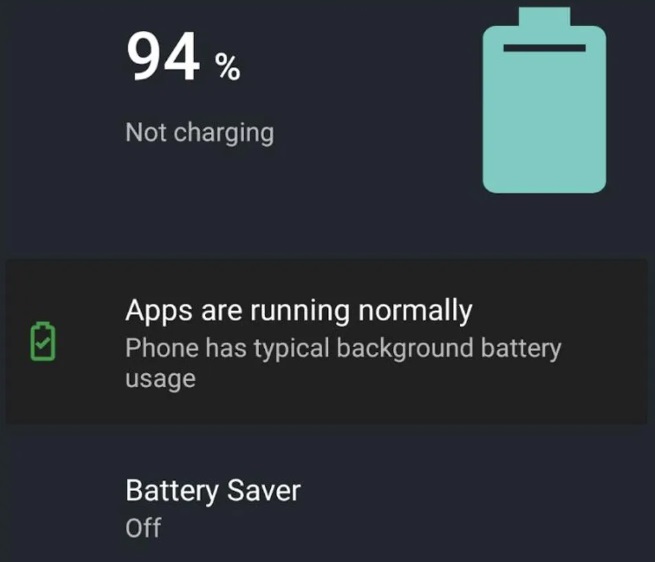
Allez dans Paramètres > Batterie et désactivez l'optimisation de la batterie ou la restriction de l'arrière-plan pour l'application Bluetooth. Cela évitera que le mode d'économie de la batterie n'affecte la fonctionnalité Bluetooth. Après avoir essayé ce hack, vérifiez si le problème « Bluetooth Android ne fonctionne pas » persiste.
#6 Réinitialiser les paramètres du réseau
Voici une autre étape cruciale du dépannage Bluetooth Android. La réinitialisation de tous les paramètres réseau efface les réseaux Wi-Fi, les couplages Bluetooth et la connectivité au réseau cellulaire enregistrés. Cela oblige votre appareil Android à effectuer un nouveau balayage et à établir des connexions.
Étape 1: Allez dans Réglages > Système > Réinitialiser les options > Réinitialiser les paramètres réseau.
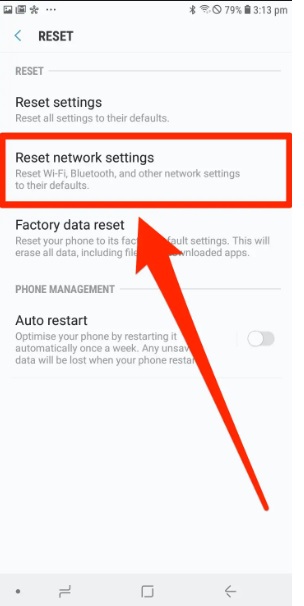
Étape 2: Appuyez sur Réinitialiser les paramètres et confirmez. Tous les paramètres du réseau sont réinitialisés.
Configurez maintenant votre Wi-Fi et essayez d'appairer des appareils Bluetooth à partir de zéro.
#7 Réinitialisation d'usine
Si aucune des solutions ci-dessus ne fonctionne, le dernier recours consiste à réinitialiser votre appareil Android. Cette opération permet de rétablir les paramètres d'usine de votre appareil et de faire table rase du passé.
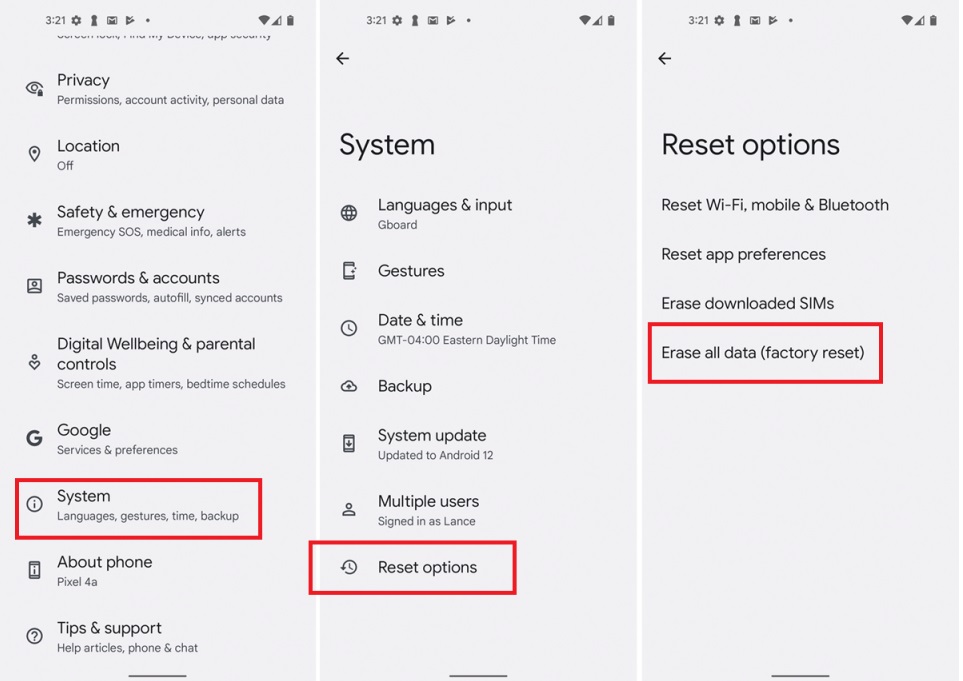
Sauvegardez les données importantes et allez dans Réglages > Système > Réinitialisation > Réinitialisation des données d'usine. Appuyez sur Réinitialiser et confirmez pour effacer votre appareil. Configurez Android à partir de zéro et vérifiez si les problèmes de Bluetooth sont maintenant résolus.
La réinitialisation de votre téléphone permet de résoudre les problèmes logiciels, tandis que le remplacement d'un adaptateur Bluetooth défectueux peut être nécessaire en cas de problème matériel.
[BONUS] Partager en toute transparence des fichiers entre téléphones à l'aide de MobileTrans
Le Bluetooth ne s'active pas sur Android après avoir essayé les solutions ci-dessus ? Tout en résolvant les problèmes liés au Bluetooth, vous pouvez également utiliser l'excellent logiciel Wondershare MobileTrans - Transfert de téléphone pour transférer des fichiers entre des appareils Android ou iOS.
MobileTrans desktop est un outil Windows et Mac qui permet de transférer très rapidement des données entre des appareils Android à l'aide d'un câble USB. En voici les avantages :
- Transférer plusieurs types de fichiers
Vous pouvez transférer toutes vos données précieuses, notamment vos contacts, messages, journaux d'appels, photos, vidéos, musique, applications, documents, notes, calendriers, signets, etc. Contrairement à Bluetooth, il n'y a pas de restriction sur les types de fichiers.
- Transfert de données entre plates-formes
Transférez facilement vos données entre les appareils Android et iOS, que ce soit d'Android à iPhone ou inversement.
- Transfert sélectif
MobileTrans - Transfert de téléphone vous permet de choisir sélectivement les données que vous souhaitez transférer au lieu de devoir tout transférer. Vous pouvez choisir des contacts, des photos, des vidéos, de la musique et d'autres fichiers dont vous avez besoin.
- Aperçu avant transfert
L'application permet de prévisualiser vos données avant de les transférer. Vous pouvez ouvrir des messages, afficher des photos et des vidéos et vérifier d'autres fichiers pour vous assurer que vous transférez les bonnes données.
- Cryptage des données pendant le transfert
Vos données restent en sécurité car MobileTrans utilise un cryptage de bout en bout pendant le processus de transfert sans fil. Cela permet d'éviter tout accès non autorisé à vos données privées.
- Passer facilement d'un téléphone Android à l'autre
MobileTrans simplifie le transfert de toutes vos données lorsque vous passez d'un ancien téléphone Android à un nouveau.

 4.5/5 Excellent
4.5/5 ExcellentMobileTrans se chargeant des transferts de fichiers sans fil, vous n'avez plus à vous soucier des problèmes de partage de fichiers Bluetooth entre appareils Android. Téléchargez MobileTrans et changez de téléphone et transférez des données en toute transparence, à tout moment et en tout lieu !
Voici les étapes à suivre pour utiliser Wondershare MobileTrans afin de partager des fichiers entre appareils (iOS ou Android, ou vice versa) :
Étape 1: Téléchargez et installez MobileTrans sur votre ordinateur Windows ou Mac. Téléchargez et installez MobileTrans sur votre ordinateur Windows ou Mac. Assurez-vous que le débogage USB est activé sur les téléphones.
Étape 2: Ouvrez MobileTrans et cliquez sur "Téléphone à téléphone" sous Transfert de téléphone. L'outil détectera les appareils Android connectés.

Étape 3: Sur l'interface de transfert, sélectionnez les téléphones source et destination. Cliquez sur Inverser si vous souhaitez intervertir les directions.

Étape 4: Sélectionnez ensuite le type de données que vous souhaitez transférer. Vous pouvez choisir parmi les contacts, les messages, les journaux d'appels, les photos, les vidéos, la musique, les applications, les données et autres.
Étape 5: L'application scannera et chargera le contenu transférable du téléphone source. Vérifiez et assurez-vous que vous transférez les données correctes. Cliquez sur "Démarrer" pour commencer le transfert de données entre les appareils Android. Attendez la fin de la procédure.
Étape 6: Une fois le transfert terminé, MobileTrans affiche le rapport de transfert. Vous pouvez cliquer sur « OK » et déconnecter les téléphones Android. Sur l'appareil de destination, ouvrez Contacts, Messages, Galerie et d'autres applications pour vérifier que les fichiers ont bien été transférés depuis l'ancien téléphone.
C'est tout ! En suivant ces étapes simples, vous pourrez transférer des données entre appareils Android à l'aide de l'outil de bureau Wondershare MobileTrans. Il offre un moyen rapide et fiable de déplacer vos fichiers.
Conclusion
Les problèmes liés au Bluetooth sur Android peuvent être frustrants, mais ils peuvent être résolus dans la plupart des cas. Suivez le guide de dépannage étape par étape présenté ci-dessus pour résoudre des problèmes tels que le Bluetooth qui ne s'allume pas, ne s'apparie pas ou se déconnecte de manière aléatoire sur votre smartphone ou tablette Android.
L'utilisation d'un outil de transfert sans fil tel que MobileTrans peut également permettre de contourner le Bluetooth pour partager des données de manière transparente entre des appareils Android. Avec les bons correctifs, vous pouvez continuer à profiter de la commodité du Bluetooth sans fil sur vos téléphones.

 4.5/5 Excellent
4.5/5 ExcellentFAQ
-
Q1. Pourquoi mon Bluetooth se déconnecte-t-il en permanence sur Android ?
Un signal faible, des interférences avec d'autres signaux sans fil, des obstacles bloquant les appareils, le dépassement de la limite maximale d'appareils appariés ou le mode d'économie de la batterie limitant le Bluetooth peuvent provoquer des déconnexions. -
Q2. Pourquoi mon appareil Android ne trouve-t-il pas les appareils Bluetooth ?
Vérifiez si le Bluetooth est activé, si la fonction de découverte du Bluetooth est activée, mettez à jour les pilotes Bluetooth, réinitialisez les paramètres réseau et videz le cache du Bluetooth pour résoudre les problèmes de détection. -
Q3. Comment réparer le Bluetooth qui ne s'allume pas dans Android ?
Activez manuellement le Bluetooth, utilisez le mode avion pour réinitialiser la connectivité, assurez-vous que l'optimisation de la batterie ne limite pas le Bluetooth et mettez à jour les pilotes Bluetooth sur votre appareil. -
Q4. Pourquoi l'appairage Bluetooth échoue-t-il sur Android ?
La possibilité de découverte désactivée, les pilotes Bluetooth obsolètes, la mise en cache des connexions instables et les bogues du système d'exploitation peuvent être à l'origine de l'échec de l'appariement Bluetooth.




